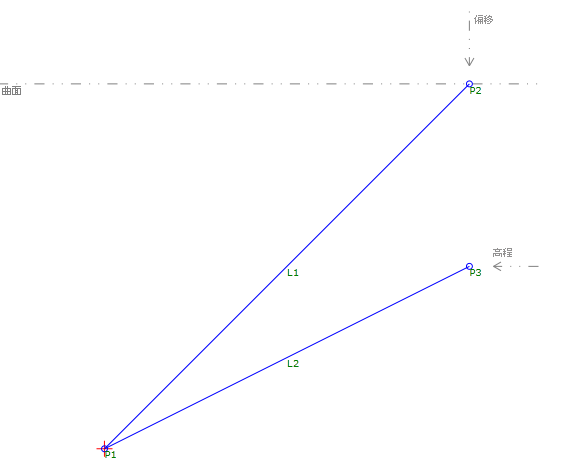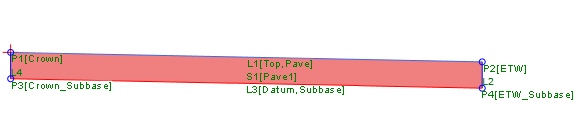使用“Preview(预览)”面板可以在设计时查看部件几何图形的图形表示。
平移和缩放
| 目标: | 请执行此操作: |
|---|---|
| 平移 | 单击鼠标滚轮并拖动。 |
| 缩放 | 滚动鼠标滚轮。 |
| 缩放到部件范围。 | 单击“布满屏幕”。 |
预览模式
“预览”面板有两个几何图形预览模式:
使用目标参数测试部件行为
如果指定目标参数,“预览”面板将相对于原点显示其位置。
如果几何图形元素参照目标参数,请拖动参数以测试部件如何随目标的更改做出反应。
注: 目标参数线将捕捉到最接近的 0.1 增量。 如需更精确的放置位置,请在“Target Parameters(目标参数)”选项卡上输入“Preview Value(预览值)”。